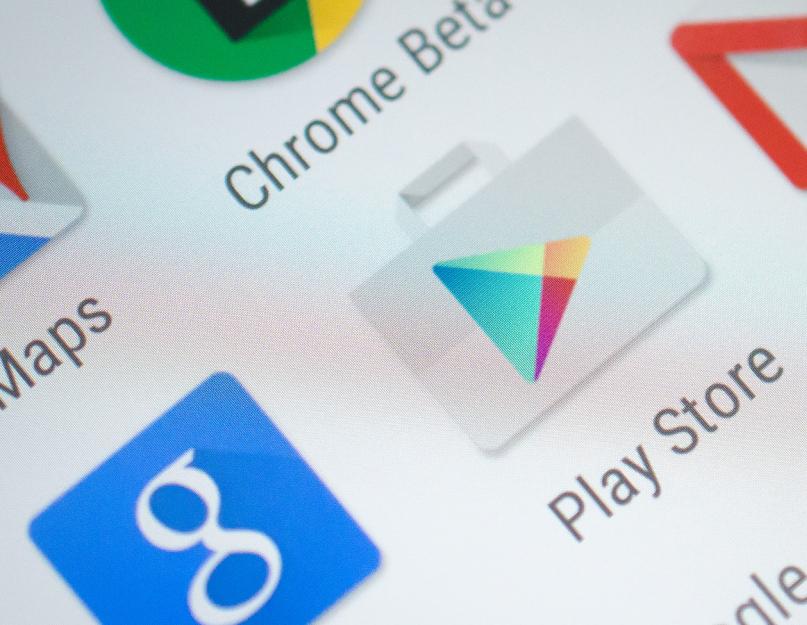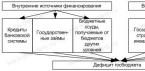Cel mai simplu mod de a instala aplicații pe dispozitivul tău Android este prin catalogul oficial Play Market pentru dispozitive Android. Vă vom spune ce este și cum să o utilizați în acest articol.
Navigare
Pentru ce este Play Market și care sunt avantajele acesteia?
Play Market este catalogul oficial (uneori numit magazin) al Google. Cu ajutorul acestuia, poți instala pe smartphone sau tabletă orice aplicație care a fost verificată de moderatorii acestui director. Pe lângă aplicațiile care pot extinde semnificativ capacitățile smartphone-ului dvs., puteți descărca cărți, filme, muzică și jocuri pe dispozitivul dvs. din Play Market.
Avantajele pieței Play în comparație cu directoarele neoficiale de aplicații Android:
- Aplicațiile pe care le descarci și le instalezi pe dispozitivul tău din catalogul oficial practic nu conțin bug-uri. Și dacă există, acestea sunt eliminate rapid de dezvoltator
- După instalarea Play Market (dacă nu l-ați avut inițial, ceea ce este rar), veți putea primi notificări despre lansarea actualizărilor instalate pe gadgetul aplicației dvs.
- Dacă utilizați Google+, puteți recomanda aplicații prietenilor dvs. și puteți obține recomandări de la aceștia. Ce vă poate ajuta să găsiți acea aplicație pe care este posibil să nu o vedeți în catalog
Cum să vă conectați la Play Store de pe o tabletă sau smartphone?
Pentru a intra pe Play Market, trebuie să găsiți pictograma acestei aplicații pe smartphone și tabletă. După care, dacă nu l-ați înregistrat încă, trebuie să introduceți adresa de e-mail în serviciul Gmail. Am scris deja despre cât de util este să ai o cutie poștală pe acest serviciu pe paginile acestui site. Și, în general, cum să folosiți serviciile Google fără o cutie poștală Gmail?
Odată ce intri pe Play Market, îți vei da seama rapid cum să cauți aplicații în cadrul acestui serviciu. Cel mai simplu mod de a face acest lucru este printr-o bară de căutare specială. Tot ce trebuie să faceți este să începeți să introduceți numele. aplicatia dorita iar Google Suggestions vă va ajuta să îl găsiți rapid.
Dar ce se întâmplă dacă nu știi numele aplicației? Căutați ceva potrivit prin secțiunile catalogului. Pentru a face acest lucru, faceți clic pe butonul „Categorii” și selectați secțiunea dorită. După aceea, ne uităm în lista de aplicații pentru cea de care avem nevoie.
Cum se configurează în mod optim Play Market?
Pentru a lucra confortabil cu Play Market, acest serviciu poate fi personalizat confortabil pentru dvs. De exemplu, puteți activa actualizările aplicațiilor numai printr-o conexiune Wi-Fi.
De asemenea, puteți activa următoarele funcții:
- Adăugați pictograme pe ecranul de pornire al dispozitivului dvs
- Notificați despre actualizări
- Activați controlul parental etc.
De asemenea, puteți crește securitatea informațiilor dvs. de plată activând o autentificare suplimentară.
Cum să vă înregistrați din nou în Play Market pe un telefon și o tabletă Android?
![]()
Nu este nevoie să vă înregistrați din nou în Play Market. La urma urmei, puteți oricând să vă restabiliți contul. Doar du-te la pagina https://www.google.com/accounts/recovery/forgotusernameși răspunde la câteva întrebări.
Dacă contul dvs. anterior nu oferă nicio valoare, vă puteți înregistra cu ușurință din nou la Google. Pentru a face acest lucru, va trebui să vă înregistrați din nou contul de e-mail la Gmail.
Cum să descărcați Google Play gratuit?
Este posibil ca unele smartphone-uri, în special cele fabricate în China, să nu aibă Aplicația Play Piaţă. Ce să faci în acest caz? Desigur, instalați această aplicație. Apropo, dacă apar adesea erori atunci când lucrați cu aplicația oficială de catalog Google, atunci reinstalarea aplicației poate fi o cale de ieșire din această situație.
Două moduri de a instala Play Market pe dispozitivul tău:
- Descărcați fișierul apk Play Market dintr-o sursă de încredere, încărcați-l pe dispozitiv și utilizați managerul de fișiere pentru a activa instalarea pe gadgetul dvs. Din păcate, această metodă nu este potrivită pentru smartphone-urile mai vechi. Poate că aplicația oficială de catalog Google nu este acceptată de capacitățile dispozitivului învechit
- Dacă doriți să experimentați și să aveți instalat firmware personalizat CyanogenMod, MIUI sau orice altul pe dispozitiv, atunci pentru a instala Play Market trebuie mai întâi să instalați pachetul lacune. Pentru a face acest lucru, trebuie să descărcați arhiva de pe unul dintre forumurile Android populare printre entuziaști. Copiați arhiva gapps pe un card de memorie și descărcați-o pe smartphone prin intermediul modul de recuperare. Pentru asta alegem Instalați din fișierul zipși indicați calea către fișiere
Cel mai adesea, după instalarea Play Market în acest fel, Android vă va cere să îl actualizați. Să facem asta și să folosim aplicația în scopul propus.
De ce nu mă pot conecta la Play Market și cum să mă conectez?

Uneori se poate întâmpla să nu vă puteți conecta la Play Market. Ce să faci în acest caz? Există mai multe opțiuni pentru a rezolva această problemă. Să le aruncăm o privire mai atentă. Cea mai frecventă problemă că un utilizator nu poate accesa catalogul oficial de aplicații Android este lipsa unui cont Google. O poți rezolva înregistrându-te în serviciile „Corporația Bunului”.
Nu uitați să vă verificați conexiunea la internet. Ar putea fi pur și simplu o problemă cu linia? Încercați să accesați Play Market prin internet mobil sau utilizați o altă rețea Wi-Fi disponibilă.
Poate fi și motivul pentru care sistemul nu permite accesul la Play Market - ora și data de pe dispozitiv sunt setate incorect. Pentru a rezolva această problemă, trebuie să setați corect ora, ziua, luna și anul.
Un alt motiv pentru care Play Market rămâne pentru tine cetate inexpugnabilă este un cache plin. Curățarea acestuia nu numai că vă va ajuta să intrați în catalogul de aplicații, dar vă va accelera și dispozitivul mobil.
Dacă toate metodele de mai sus nu au efect, cel mai probabil va trebui să resetați dispozitivul la setările din fabrică. În acest scop, trebuie să mergeți la „Setări” - „Copie de rezervă și resetare”.
Concluzie
Catalogul oficial de aplicații, jocuri, muzică, filme și cărți Play Market este foarte popular. Aici, fiecare utilizator de dispozitiv Android poate descărca orice conținut de care are nevoie pentru muncă și divertisment. Desigur, nu toate aplicațiile pot trece de moderarea strictă a acestui director. Pe de o parte, acest lucru este bun; Google îi protejează pe proprietarii de smartphone-uri și tablete folosind sistemul său de operare. Pe de altă parte, limitează oarecum numărul de aplicații. Dacă nu vă este frică pentru securitate, puteți utiliza directoare alternative. Dar, este mai bine să nu faci asta, ci să găsești tot ce ai nevoie în Play Market.
Video. Cum să remediați majoritatea erorilor în Play Market - Android
Sistemul de operare Android nu este deloc infailibil. Multe smartphone-uri bazate pe acesta produc din când în când o varietate de erori, deranjează utilizatorul. Poate una dintre cele mai grave erori este legată de Play Market. Pentru unii posesori de gadgeturi portabile, acesta încetează brusc să mai funcționeze, deși înainte funcționa perfect. Articolul de astăzi va încerca să vă ajute să reveniți la viață Google Play.
Este necesar să înțelegem că clientul însuși Play Market este o aplicație obișnuită - nu face parte din sistemul de operare, așa cum ar putea crede unii. În acest sens, nimeni nu este imun de faptul că clientul eșuează. Motivele pentru aceasta pot fi complet diferite.
Acest program este actualizat regulat. Dacă interziceți acest proces, atunci clientul dvs. va deveni în curând învechit. Parțial, pentru unii oameni, Play Market nu funcționează tocmai din acest motiv. Deși cel mai adesea există încă o modalitate de a actualiza aplicația, în urma căreia funcționalitatea clientului este restaurată destul de rapid.
Dar cel mai adesea problemele sunt cauzate de starea sistemului de operare în sine. Unele procese interne interferează cu Google Play, motiv pentru care pe ecran este afișat un mesaj cu un număr de eroare. Este curios că acest număr de cele mai multe ori nu înseamnă nimic nici măcar pentru un profesionist cu experiență care repară regulat smartphone-uri. În orice caz, puteți face Play Market să funcționeze dacă folosiți ghidul nostru.
În primul rând, reporniți dispozitivul. În multe cazuri, această acțiune simplă rezolvă problema. Continuați cu următorii pași numai dacă nu există modificări vizibile după repornire.
Resetați setările aplicației Play Market
După cum am menționat mai sus, clientul Google Play este o aplicație obișnuită care este preinstalată de producătorul dispozitivului. Prin urmare, nimeni nu vă va interzice să resetați setările clientului dacă nu mai funcționează. Acest proces nu este diferit de resetarea oricărui alt program. Și anume, trebuie să faceți următoarele:
Pasul 1. Mergi la " Setări».
Pasul 2. Accesați secțiunea " Aplicații" Poate avea și numele „ Manager de aplicații».

Pasul 3. Găsiți Play Store în listă și faceți clic pe el.

Pasul 4.În fereastra de setări care apare, faceți clic pe butoanele " Ștergeți datele" Și " Goliți memoria cache».

De obicei, această metodă rezolvă problema. Dar, în unele cazuri, nici acest lucru nu ajută.
Se dezinstalează actualizările Play Market
Dacă Play Market nu se deschide pentru tine chiar și după ștergerea tuturor setărilor, atunci trebuie să încerci să scapi de toate actualizările programului, readucendu-l la starea inițială. Pentru a face acest lucru, trebuie să accesați fereastra de setări client descrisă mai sus. În ea ar trebui să faceți clic pe butonul „ Dezinstalează actualizările».

După ceva timp sistem de operare va elimina toate actualizările pe care le primea clientul Google Play. Ca urmare, acesta va deveni exact același cu care l-ați lansat imediat după achiziționarea smartphone-ului, când tocmai ați introdus datele din contul dvs. Google.
Lucrul cu serviciile Google Play
Funcționarea Play Market și a multor alte aplicații preinstalate depinde direct de starea programului " Servicii Google Juca" Nu veți vedea pictograma acesteia în meniu sau pe desktop. Cu toate acestea, acest program se lansează simultan când smartphone-ul este pornit - ocupă o cantitate destul de mare de RAM. Dacă aveți probleme nu numai cu Play Market, ci și cu alte aplicații, atunci puteți încerca să ștergeți setările Serviciilor Google Play. Pentru a face acest lucru, efectuați următorii pași, dintre care unii au fost deja descriși mai sus:
Pasul 1. Mergi la " Setări».
Pasul 2. Accesați secțiunea numită „ Manager de aplicații" sau " Aplicații».
Pasul 3. Faceți clic pe programul numit " Servicii Google Play».

Pasul 4. Faceți clic pe butonul Goliți memoria cache».

Verificați funcționalitatea Play Market. Este posibil ca problema să fi fost rezolvată.
Lucrul cu Google Services Framework
Uneori pot apărea probleme cu Play Market din cauza funcționării instabile a unui proces separat Cadrul serviciilor Google. De fapt, nu poate fi considerat un program separat, dar îl puteți găsi în continuare în Managerul de aplicații. Deci, iată:
Pasul 1. Viziteaza " Setări».
Pasul 2. Mergi la " Aplicații" sau " Manager de aplicații„, în funcție de modelul de smartphone.
Pasul 3. Mergi la " Toate» și faceți clic pe Cadrul serviciilor Google.

Pasul 4. Aici faceți clic pe butoanele " Ștergeți datele" Și " Goliți memoria cache».

Asta este. Acest lucru poate ajuta foarte bine, deși probabilitatea ca acest lucru nu este foarte mare.
Alte servicii
În același „Manager de aplicații” puteți găsi și alte servicii de care depinde direct funcționarea Play Market. Dacă oricare dintre aceste servicii este dezactivat sau instabil, nu veți putea descărca aplicația și, uneori, nici măcar nu veți ajunge la Google Play.
Accesați pagina de setări ale serviciului " Conturi Google", situat în fila " Toate" Vă rugăm să rețineți că acest serviciu nu este dezactivat. Dacă acesta este într-adevăr cazul, atunci faceți clic pe „ Porniți».

În același mod verificați " Manager de descărcare" Dacă este dezactivat, faceți clic pe „ Porniți».

O aplicație rău intenționată, numită în mod popular virus, ar putea dezactiva unele dintre aceste servicii. De aceea, vă recomandăm să citiți acest articol despre cele mai bune antivirusuri pentru Android .
Eliminarea unui cont Google și restaurarea acestuia
Dacă toate metodele discutate mai sus nu ajută, atunci vor trebui luate măsuri mai serioase. De exemplu, puteți încerca să ștergeți cont Google, apoi creați-l din nou. În unele cazuri, acest lucru ajută cu adevărat.
Aici nu vom descrie în detaliu metodele de ștergere și creare a unui cont. Am scris deja despre ce trebuie făcut pentru asta. Doar urmați următoarele link-uri:
Eliminarea aplicațiilor care blochează Play Market
Există aplicații speciale care blochează complet funcționarea Play Market. Dacă bănuiți că vreunul dintre programe are acest lucru, atunci eliminați-l. În special, ar trebui să eliminați sau cel puțin să dezactivați Libertate. Această aplicație vă permite să faceți achiziții în aplicație gratuit, dar în schimb nu vă permite să utilizați Google Play. Înainte de a șterge un program, nu uitați să faceți clic pe butonul „” din meniul acestuia. Stop».
Dar totul nu se va termina la eliminarea Libertății. După aceasta, va trebui să configurați fișierul gazde. Pentru a-l accesa ai nevoie obține drepturi de root. Dacă le aveți, atunci instalați un manager de fișiere care poate pătrunde adânc în sistem. Ar putea fi ES Explorer sau mai puțin susceptibile la publicitate Browser rădăcină. Apoi, lansați managerul de fișiere și accesați calea /sistem/etc/.

Găsiți fișierul gazde(este unul dintre puținele care nu are extensie) și dă clic pe el.

În cazul browserului rădăcină, vi se va solicita diferite tipuri fișiere. Selectați " Document text».


Selectați aplicația cu care veți edita acest fișier. Acesta poate fi absolut orice editor de text. În cazul nostru, alegerea a căzut pe „ Documente».

Lăsați în fișier doar linia pe care o vedeți în captură de ecran. Dacă lipsește, atunci scrieți-l.

Resetare completă
Dacă pașii de mai sus nu au ajutat, atunci va trebui face o resetare completă. Articolul nostru separat conține instrucțiuni detaliate, descriind toate acțiunile necesare pentru a finaliza o resetare completă.
Atenţie:în acest fel veți pierde toate fișierele utilizator. Prin urmare, nu va fi de prisos crearea unei copii de rezervă, astfel încât să puteți returna apoi muzică, fotografii, contacte și documente pe smartphone.
Această metodă nu ajută doar în cazuri absolut incredibile. Dacă Play Market a funcționat după achiziționarea smartphone-ului, atunci funcționalitatea acestuia va fi restabilită acum.
Conexiune la internet și timp
În cele din urmă, să menționăm încă câteva motive pentru care Play Market nu pornește pe Android. Prima este, oricât de banal ar suna, lipsa unei conexiuni la Internet. Verificați-vă echilibru mobil. De asemenea, verificați browserul dvs. de internet pentru a vedea dacă încarcă site-uri diferite. De asemenea, vă puteți conecta la Rețele Wi-Fi, de obicei Play Market funcționează întotdeauna cu ajutorul său.
O altă cauză a problemelor cu Google Play este timpul configurat incorect. Asigurați-vă că vă setați fusul orar, altfel Play Market se va plânge. De asemenea, puteți bifa caseta de lângă articolele „ Fusul orar al rețelei" Și " Data și ora rețelei„, în acest caz setările se vor face automat.
Trebuia să descărcați aplicația. Lansați Play Market și... Și vedeți o eroare ciudată: „Trebuie să vă conectați la contul dvs. Google”. În același timp, nu ați făcut nimic și acum ceva timp Play Market nu a afișat nicio eroare. O întrebare rezonabilă este - ce să faci? Să ne dăm seama și să căutăm o cale de ieșire din situație.
Și iată o captură de ecran a erorii în sine:

În funcție de versiunea Magazinului Play, este posibil să vedeți și un buton „Repetare”, dar făcând clic pe el nu face nimic.
Eliminarea unui cont Google de pe dispozitiv
Ștergerea unui cont Google înseamnă deconectarea acestuia de la un anumit smartphone. După aceasta, va trebui să vă conectați din nou contul la dispozitiv. Asigurați-vă că vă amintiți mai întâi parola contului dvs. Google.
Accesați setări.

Deschide secțiunea cu conturi.

Alegeți un cont Google.

Faceți clic pe butonul sub formă de trei puncte, după care apare un meniu în care trebuie să apăsați pe linia „Ștergeți contul”.

Confirmați ștergerea contului dvs. de pe smartphone.


Ștergeți memoria cache și datele aplicației Google Play Market
Deschideți setările, accesați secțiunea „Aplicații”.

Găsiți aplicația Magazin Google Play și atingeți-o.

Accesați „Depozitare”.

Ștergeți datele și ștergeți memoria cache.

Încerc să lansez Play Market.
Eliminarea acelorași date pentru serviciile Google Play și aplicațiile Google Services Framework poate ajuta, de asemenea.
Se dezinstalează actualizările Play Market
Unii utilizatori sunt ajutați prin dezinstalarea actualizărilor Play Market. Singura problemă este că aplicația este actualizată din nou și eroarea poate apărea din nou (din fericire, acest lucru nu se întâmplă întotdeauna). Ce ar trebuii să fac? Cel mai probabil, așteptați o actualizare mai recentă pentru Play Market.
Găsiți aplicația Play Market, deschideți pagina cu ea. Faceți clic pe butonul „Dezactivați”.

Confirmați deconectarea.

Mesajul vă va întreba dacă instalați versiunea originală a aplicației? De acord făcând clic pe OK.

Actualizările vor fi eliminate. Nu uitați să activați Play Market în ordine inversă.
Setați data și ora corecte
Uneori apare eroarea „Trebuie să vă conectați la un Cont Google” deoarece data sau ora sunt setate incorect.
În Setări, deschideți secțiunea „Dată și oră”.

Utilizați data și ora rețelei dacă sunt configurate manual. Nu uitați să porniți internetul.

Dacă datele sunt sincronizate cu rețeaua, încercați, dimpotrivă, să le setați manual.

Reporniți smartphone-ul
Și o procedură atât de banală precum pur și simplu repornirea smartphone-ului vă poate ajuta.
Apăsați tasta de pornire și mențineți apăsată timp de una sau două secunde.

Pe ecran apare un meniu unde trebuie să faceți clic pe butonul „Repornire” sau „Repornire”.

Așteptați ca dispozitivul să repornească și verificați funcționalitatea Play Market.
Procedura obișnuită de descărcare a conținutului de pe Google Play Market este puțin probabil să provoace dificultăți chiar și pentru un utilizator naiv și mai puțin experimentat. Evident, tot ce trebuie să faci este să ai un cont Google. Dar ghinion, există momente în viață când nu îți poți folosi contul când descarci:
- sau poate ai lăsat-o și ai uitat parola;
- fie dezvoltatorul, dintr-un motiv cunoscut doar de el, are acces limitat la creația sa pentru tine și la conturi similare cu ale tale;
- sau din motive necunoscute, în timpul unei descărcări normale, Play Market afișează o eroare și nicio măsură competentă nu o poate învinge (asigurați-vă, totuși, că există suficientă memorie);
- sau poate trebuie doar să instalezi aplicația pe un gadget care nu este în prezent conectat la Internet (totul se întâmplă în viață).
În orice caz, nu citiți în zadar această notă, deoarece acum vă vom arăta o modalitate simplă de a descărca fișiere de pe Play Market fără înregistrare.
Cum să descărcați orice aplicație de pe Google Play Market fără înregistrare
Soluția la această situație este extrem de simplă. Pe alt dispozitiv conectat la Internet, trebuie să descărcați fișierul de instalare APK al aplicației care vă interesează.
Pentru a face acest lucru, accesați https://apps.evozi.com/apk-downloader/. Trebuie doar să indicați adresa paginii programului de care aveți nevoie pe Google Play (doar să copiați bara de adrese) în câmpul corespunzător (marcat cu o săgeată roșie) și să faceți clic pe butonul Generați linkul de descărcare.

Serviciul va descărca automat fișierul corespunzător și vă va oferi un link direct de descărcare. Procesul poate dura câteva minute, în funcție de dimensiunea programului, așa că poate fi necesar să așteptați puțin.
Deoarece fișierul este extras direct din Google Play, nu există nicio îndoială că utilizarea APK Downloader este curată și sigură, ceea ce nu se poate spune despre descărcarea programelor din alte surse.
După ce fișierul APK a fost descărcat cu succes, acesta trebuie să fie transferat pe gadgetul Android pe care ați dorit inițial să instalați aplicația. Pentru a face acest lucru, conectați-vă dispozitive USB cablu. Sistemul vă va recunoaște automat smartphone-ul sau tableta și vă va oferi acces la ele. memorie internă(el va percepe pur și simplu ca pe un disc amovibil). Transferați fișierul APK în memoria gadgetului și deconectați cablul USB.
Apoi, lansați Managerul de fișiere (alias Manager de fișiere) pe Android, selectați APK-ul nou transferat din lista de fișiere și faceți clic pe el. Sistemul vă va solicita să instalați aplicația de la acest dosar, ceea ce faci. Gata, de acum încolo ai conținutul necesar pe gadgetul tău, care este ceea ce era necesar inițial.
Și da, serviciul apk-dl.com vă permite doar să descărcați programe gratuiteși jocuri, așa că nu veți putea instala conținut plătit în acest fel. Trebuie remarcat faptul că descărcarea de programe care utilizează acest serviciu nu are nimic de-a face cu piraterie sau hacking. Nu veți putea descărca programe plătite folosindu-l sau ocoli orice restricții conținute în aplicații.
Poate fi numit un portal imens de unde puteți descărca totul, de la muzică „proaspătă” la cărți ale unor clasici mondiali.
Dar pentru a începe să utilizați serviciul, trebuie registru. Deci, atunci când lansați prima aplicație, se va deschide imediat o fereastră. Aici ni se va oferi opțiunea de a adăuga un cont Google existent sau de a înregistra unul nou. Mulți oameni au e-mail pe gmail.com, iar dacă sunteți unul dintre acești utilizatori, îl puteți folosi. În caz contrar, va trebui să finalizăm înregistrarea completă, pe care acum o vom parcurge pas cu pas.
Deci, după ce ai ales " Creați un cont nou„, se deschide în fața noastră o listă de coloane, unde vom introduce toate datele pe care aplicația le solicită de la noi. Va trebui să alegeți un nume de utilizator - alegeți unul ușor de reținut și care vă place (trebuie să o faceți în engleză). Apoi, faceți clic pe săgeata din colțul din dreapta. Aici va trebui să vă creați parola, de care vom avea nevoie atunci când descarcăm materiale de pe Google Play. Parola, după cum înțelegeți, trebuie să fie puternică.
După ce am introdus o nouă parolă, iar în a doua coloană am introdus-o din nou pentru confirmare. Faceți clic din nou pe săgeata din colțul din dreapta sus. Aici va trebui să furnizați o serie de date suplimentare. Cel mai important, introduceți numărul corect telefon mobil, deoarece dacă vă pierdeți parola contului, o puteți recupera folosind un mesaj SMS care va fi trimis la numărul specificat.
Deci, după parcurgerea tuturor pașilor de mai sus, se va deschide o fereastră în fața noastră în care ni se va cere să ne înregistrăm la retea sociala Google+, dacă nu doriți să pierdeți timpul cu asta, puteți sări peste înregistrare făcând clic pe semnul „Nu acum”. În continuare, se va deschide un acord în fața noastră, ne familiarizăm cu el, bifăm caseta pentru a confirma înregistrarea și apoi introducem codul care apare.
Înregistrarea principală se termină aici. Cu toate acestea, după aceasta va apărea o fereastră în care ne putem conecta card bancar la contul dvs. De ce este necesar acest lucru? Există materiale plătite pe Google Play, iar dacă ne confirmăm cardul, putem plăti pentru toate materialele fără probleme. Dacă nu doriți să faceți acest lucru acum, faceți clic pe „Omiteți”. În orice caz, puteți intra ulterior în setările programului și puteți conecta cardul. După omiterea acestei coloane, ni se va cere să ne sincronizăm contul Google Play cu dispozitivul nostru Android. Acest lucru nu este necesar și vă puteți sincroniza și după finalizarea înregistrării.
După aceasta, apăsăm din nou săgeata din colțul din dreapta sus și se deschide în fața noastră pagina de start serviciu. De acum încolo, suntem utilizator Play Market și putem descărca orice material ne place.